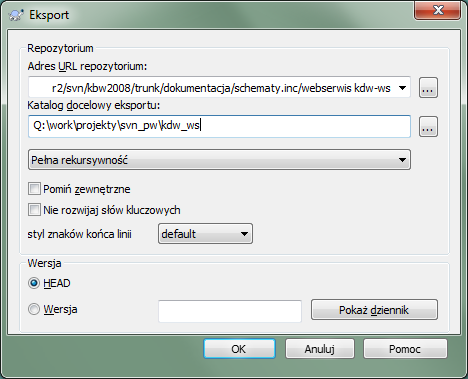Niekiedy możecie życzyć sobie czystej kopii drzaewa roboczego bez folderu .svn, np. by utwozyć zzipowane archiwum lub wysłać na serwer sieciowy. Zamiast tworzenia kopię i usuwania z niej ręcznie folderu .svn, TortoiseSVN oferuje polecenie → . Eksportowanie z URL i eksportowanie z kopii roboczejtraktowane są trochę inaczej.
Podczas wykonania tego polecenia w folderze bez informacji o wersji, TortoiseSVN zakłada, że w wybrany folder jest celem, i otwiera okno na wpisanie adresu URL i wersji jako źródła eksportu. To okno posiada opcje eksportu tylko katalogu najwyższego poziomu, pominięcia odnośników zewnętrznych i zastąpienia stylu końca linii dla plików, które mają ustawiony atrybut svn:eol-style.
Oczywiście można eksportować również bezpośrednio z repozytorium. Otwórzcie przeglądarkę repozytorium, aby przejść do odpowiedniego poddrzewa w repozytorium, a następnie użyjcie → . Otrzymacie okno Export z adresu URL opisane powyżej.
Jeśli wykonujecie to polecenie na kopii roboczej, zostaniecie zapytani o miejsce zapisu czystej kopii roboczej bez folderu .svn. Domyślnie eksportowane są tylko pliki wersjonowane, ale możecie użyć pola wyboru Eksportuj także pliki nie objęte kontrolą wersji by dodać wszystkie niewersjonowane pliki istniejące w KR ale nie przechowywane w repozyrorium. Wskazania przy użyciu svn:externals na zewnętrzne mogą być w razie potrzeby pominięte.
Innym sposobem eksportu z kopii roboczej jest przeniesienie prawym przyciskiem folderu kopii roboczej na inne miejsce i wybranie → , → lub → . Ta druga opcja kopiuje również niewersjonowane pliki. Trzecia opcja eksportuje tylko zmienione elementy, pozostawiając strukturę folderów.
Przy eksporcie z kopii roboczej, jeśli folder docelowy zawiera już folder o takiej samej nazwie jak ten, z którego są eksportowane, będziecie mieć możliwość zastąpienia istniejącej zawartości lub utworzenia nowego folderu z automatycznie wygenerowaną nazwą, np. Docelowy (1).
Eksportowanie pojedynczego pliku
Okno dialogowe eksportu nie pozwala na eksport pojedynczych plików, choć Subversion jest w stanie.
Aby eksportować pojedyncze pliki z TortoiseSVN, musicie użyć przeglądarki repozytorium („Przeglądarka repozytorium”). Wystarczy przeciągnąć plik(i), który chcesz wyeksportować z przeglądarki repozytorium tam, gdzie chcecie je w eksploratorze, lub skorzystać z menu kontekstowego w przeglądarce repozytorium, aby wyeksportować pliki.
Eksportowanie drzewa zmian
Jeśli chcecie wyeksportować kopię struktury drzewa projektu, ale zawierającą tylko pliki, które uległy zmianie w szczególnej wersji, lub pomiędzy dwiema wersjami, użyjcie funkcji porównania wersji opisanej w „Porównanie folderów”.
Jeśli chcecie wyeksportować strukturę drzewa zawierającą tylko pliki zmienione lokalnie, przyjrzyjcie się SVN Eksportuj zmienione elementy tutaj opisane powyżej.
Czasem macie kopię roboczą którą potrzeba zmienić z powrotem w zwykły folder bez katalogu .svn. Wszystko co trzeba zrobić, to usunąć katalog .svn z korzenia kopii roboczej.
Innąopcją jest eksport folderu do siebie samego. W Eksploratorze Windows przenieście prawym przyciskiem myszy folder główny z panelu plików do siebie samego w panelu folderów. TortoiseSVN wykrywa ten specjalny przypadek i pyta czy życzycie sobie odłączyć wersjonowanie od kopii roboczej. Po odpowiedzi tak, folder kontrolny zostanie usunięty i otrzymujecie zwykłe,niewersjonowane drzewo katalogów.